Sve računala koji dolaze s Windows 8 unaprijed instaliran imati a oporavak podjele približno 15 GB koji sadrži sistemski listovi nužan resetiranje ili obnavljanje operativnog sustava. Kako se većina današnjih računala spakira tvrdog diskurija približno 500 GB prostora Skladištenje, 15 GB particije za oporavak može se smatrati beznačajnom, ali ako govorimo o računalima koja umjesto HDD -a imaju SSD-UARI od 64, odnosno 128 GB, korisnici će se definitivno htjeti povećati prostor dostupan za pohranu STERGAND PARTITIA OPLUČAK.
Kako se ne preporučuje Izravno brisanje particije za oporavak, korisnici koji žele povećati prostor za pohranu na HDD -u ili SSD -u prvo bi trebali Da biste stvorili sigurnosnu kopiju particije odnosno na jedan USB stick, što onda mogu koristiti kad god je to potrebno Vratite se tvorničkim postavkama operativnog sustava.
Kako bih mogao stvoriti sigurnosnu kopiju particije za oporavak u sustavu Windows 8 na USB štapu?
- Povezati se s računalo i USB stick najmanje Prostor od 16 GB (Ako je particija za oporavak veća od 16 GB, jedan je dužan koristiti za upotrebu 32 GB USB stick). Imajte na umu Formirat će se USB stick, pa prije nego što ga koristite za stvaranje sigurnosnih kopija za particiju za oporavak Spremite sve važne podatke iz njega (ako sadrži važne podatke)
- u Početni zaslon ukus pogon za oporavak, zatim kliknite na Postavke Na desnoj strani zaslona i pritisnite tipku Unijeti Za početak postavke za Pogon za oporavak.
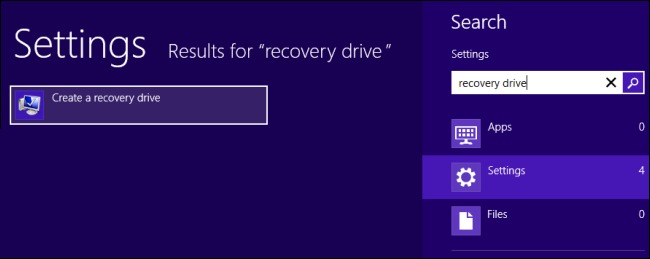
- u Čarobnjak za oporavak, Označite opciju Kopirajte particiju za oporavak s računala na pogon za oporavak i kliknite na Sljedeći

- Odabrati USB Stick želite sigurnosno kopirati, apoi dati din nou click pe Sljedeći
- in fereastra care afiseaza mesajul de avertizare Everything on the drive will be deleted Kliknuti Stvoriti (in functie de marimea partitiei Recovery, procesul de creare al backup-ului poate dura de la cateva minute pana la cateva ore).
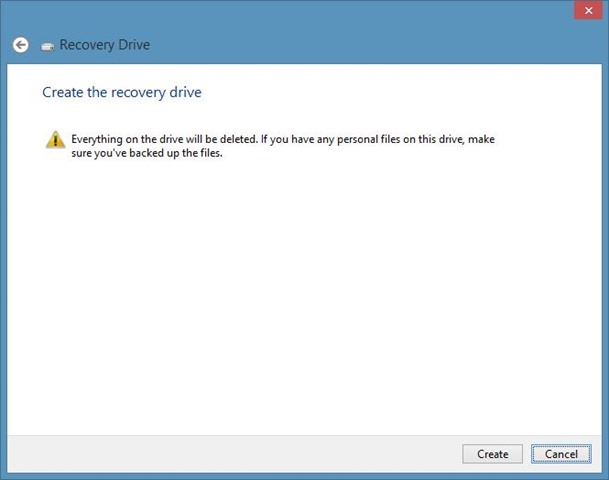
Cum putem sterge partitia Recovery din Windows 8?
- dupa ce backup-ul va fi creat, va fi afisat un mesaj care va anunta ca puteti de asemenea sa stergeti partitia de Recovery da elibera spatiu pe disk. Kliknuti Delete the recovery partition.
- va fi afisat alt mesaj de avertizare care va v-a anunta ca daca veti sterge partitia de Recovery, va trebui sa folositi USB Stick-ul cu backup-ul acesteia ori de cate ori vreti dori sa resetati sau restaurati sistemul de operare. Dati click pe butonul Izbrisati.
- Nakon izbrisanja particije za oporavak, Windows će prikazati prostor koji ste oporavili Nakon brisanja.
Mnogo uspjeha!
Napomena: Ova metoda stvaranja sigurnosne kopije za particiju za oporavak i brisanje te particije radi samo za Windows 8 operativne sustave!
Prikrivene postavke - Kako pravilno izbrisati poremećaj ponovne reprodukcije u sustavu Windows 8
